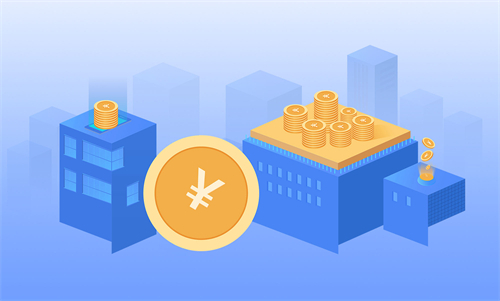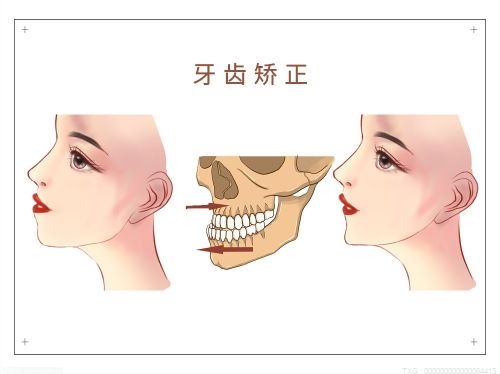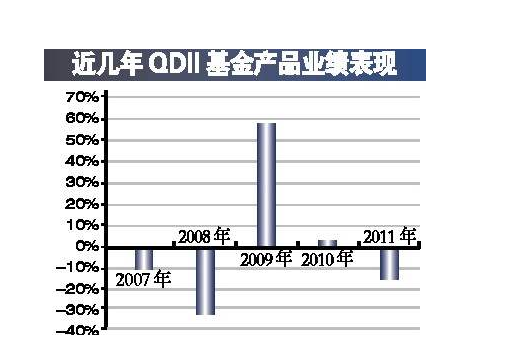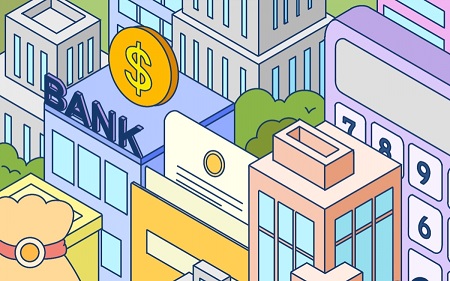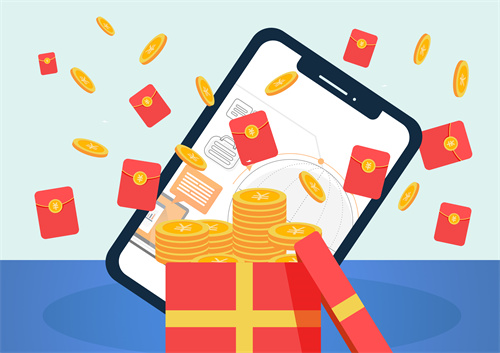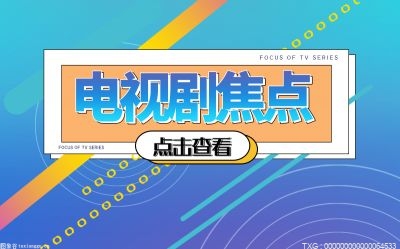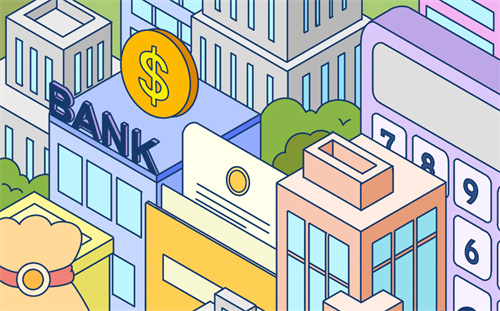Mac截屏如何更改默认路径?
第一步:打开“屏幕快照”;
为了便捷打开,可以使用Mac快捷键“Command+ Shift + 5”快速打开。
第二步:点击下方的“选项”;
第三步:选择“其他位置”即可将Mac截图保存至指定位置。这样就可以将Mac截图保存到指定文件夹了。
当然,如果您遇到“Mac截屏图片不在桌面”的问题,也可以使用这个方法查看默认存储路径是否为“桌面”。
如果不同截图要保存到不同位置,这样来回切换更改路径会比较麻烦,可以借助Mac右键菜单增强工具。
利用Mac右键菜单中的“截图”,随截随存会更方便些,选择“截屏&保存”就可以将Mac截图保存到指定文件夹。
Mac截图保存位置怎么设置?
第一步、在用户/图片文件夹下,新建“截图”文件夹;
第二步、打开终端,输入“defaults write com.apple.screencapture location ~/Pictures/截图/”后回车;
第三步、操作完成后,再次输入killall SystemUIServer后回车。
这样您的Mac截图的默认保存位置就变为了用户/图片/截图文件夹了,当然你也可以选择其他的保存路径,但记得终端输入命令时也要更改哦!